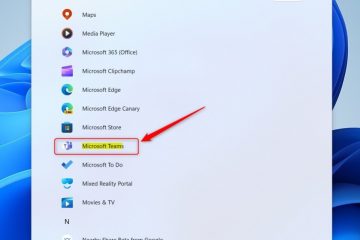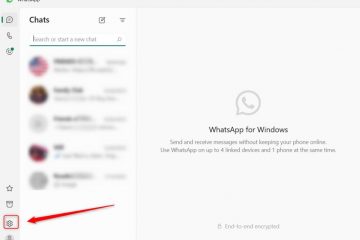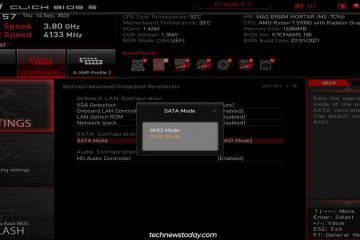この記事では、Windows 11 の「位置情報の上書きを許可する」を有効または無効にする方法について説明します。
Windows の位置情報サービスは、Windows デバイスの正確な地理的位置を特定するのに役立ちます。正確な位置
Microsoft は、ワイヤレス アクセス ポイント情報、携帯電話の基地局情報、および正確な GPS を使用して、デバイスの正確な位置を取得します。
p>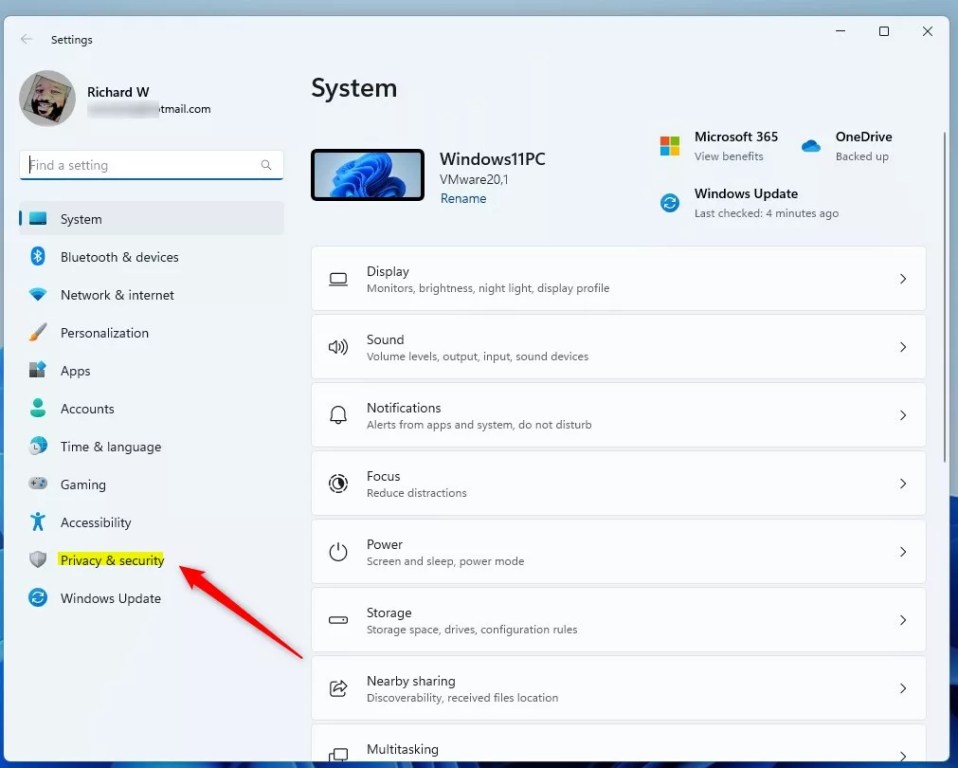
Windows に追加された新しい設定により、ユーザーは「位置情報の上書きを許可する」をオンまたはオフにできます。オンにすると、Windows はデバイスの位置情報を使用する代わりに、リモート接続から位置情報を使用できるようになります。
「位置の上書きを許可」は、接続の代わりにリモート接続から位置情報を使用できるようになります。リモート サーバーに近いサービスにアクセスすると、クライアントのアプリは、仮想クライアントが接続されているホスト マシンを使用して、その近くの情報にアクセスできます。
たとえば、リモート デスクトップを使用する場合、周囲にあるローカル プリンターを見つけることができます。接続している仮想マシンをホストしているサーバーの近くではなく、クライアント デバイスを使用します。まず、「位置情報のオーバーライドを許可する」については、ローカル デバイスとリモート デバイスで位置情報サービスをオンにする必要があります。 >”動作するように設定しています。
さらに、リモート接続を管理するアプリには、位置情報の使用機能へのアクセスを許可する必要があります。
「位置情報の上書きを許可する」をオンまたはオフにします
上で説明したように、Windows には位置情報サービス機能があり、サーバーに近いサービスに接続する代わりに、クライアントが仮想クライアントが接続されているホスト マシンを使用して近くの情報にアクセスできる状況で位置情報をオーバーライドできるようになります。
オンまたはオフにする方法は次のとおりです。
まず、Windows 設定アプリを開きます。
これを行うには、[スタート] メニューをクリックします。 > をクリックし、設定を選択します。または、キーボード ショートカット (Windows キー + I) を押して設定アプリを起動します。
設定アプリが開き、左側の [プライバシーとセキュリティ] ボタンをクリックします。
[設定] の [Windows プライバシーとセキュリティ] ボタン
[位置情報] タイルを選択してください。
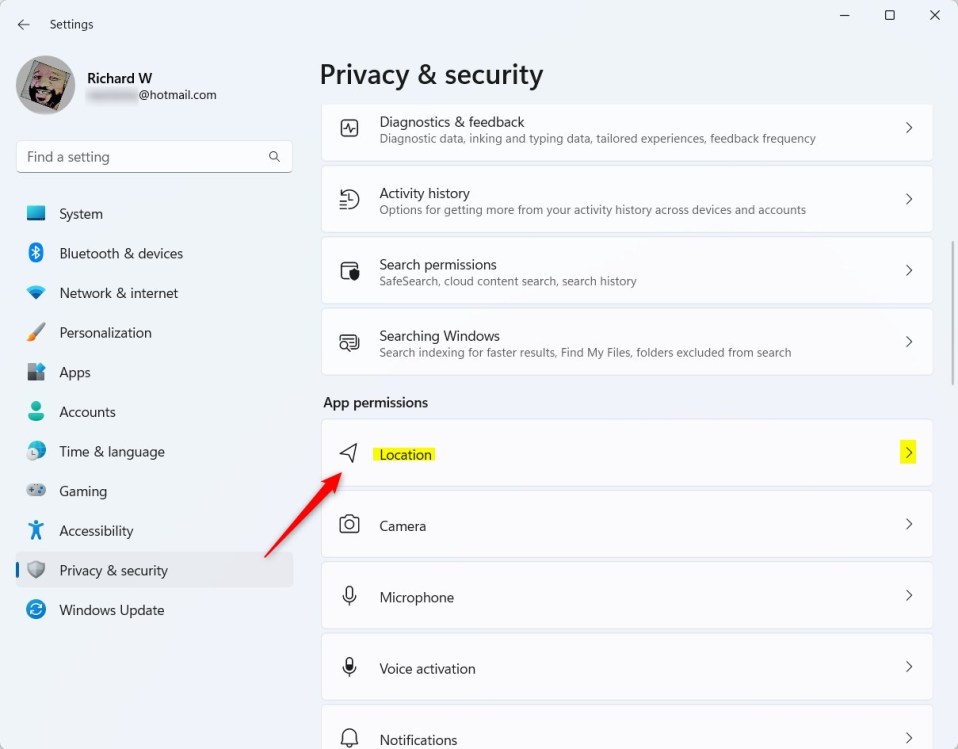
[プライバシーとセキュリティ-> 位置情報] 設定ペインで、[位置の上書きを許可する] を選択します。強い>」タイル。次に、スイッチ ボタンをオンの位置に切り替えて有効にします。
無効にするには、ボタンをオフの位置に戻します。
p> 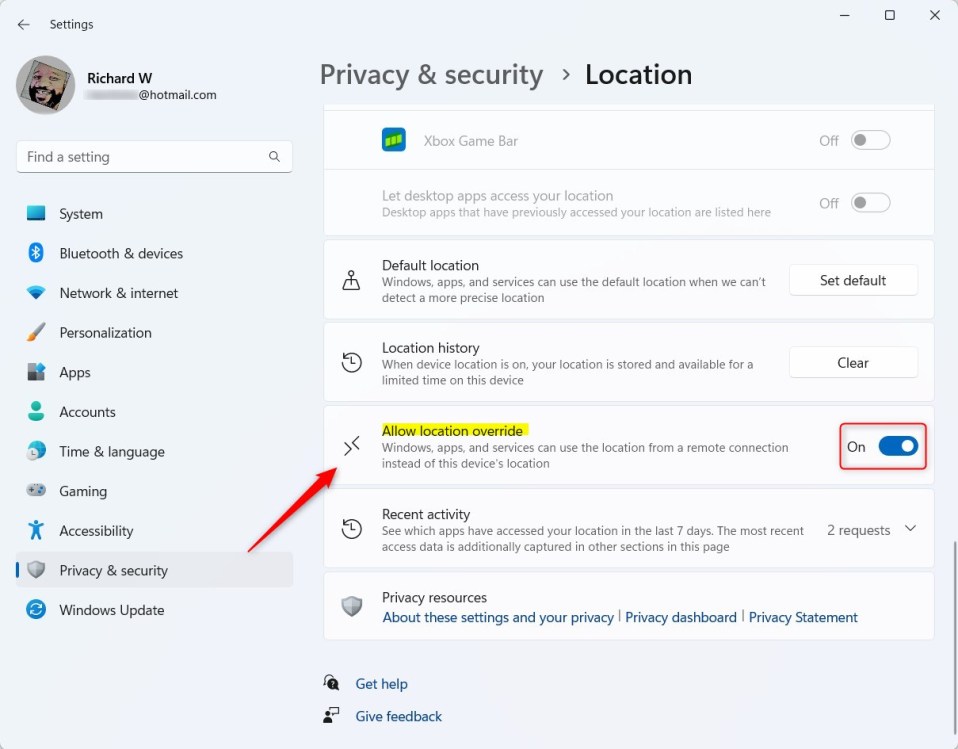
完了したら設定アプリを閉じます。
レジストリ エディターを使用して「位置情報の上書きを許可する」を有効または無効にします
「場所の上書きを許可する」機能を有効または無効にするもう 1 つの方法は、Windows レジストリ エディタを使用することです。
手順Windows レジストリ エディタを開いて、以下のフォルダ キーに移動します。
HKEY_CURRENT_USER\Software\Microsoft\Windows\CurrentVersion\CPSS\Store\UserLocationOverridePrivacySetting
UserLocationOverridePrivacySetting フォルダ キーを選択し、ストア 親キーを右クリックして、サブキー (UserLocationOverridePrivacySetting) フォルダを作成します。
Microsoft Edge は、レジストリを介してサイドバーを表示または非表示にします。
UserLocationOverridePrivacySetting フォルダー キーの右ペインを右クリックし、[新規]-> [文字列値] を選択します。 「値」という名前の新しい項目を入力します。
作成した新しい項目 (値) をダブルクリックし、値のデータ:
位置の上書きを許可するには、「1」と入力します。 位置の上書きを無効にするには、「」と入力します。 0 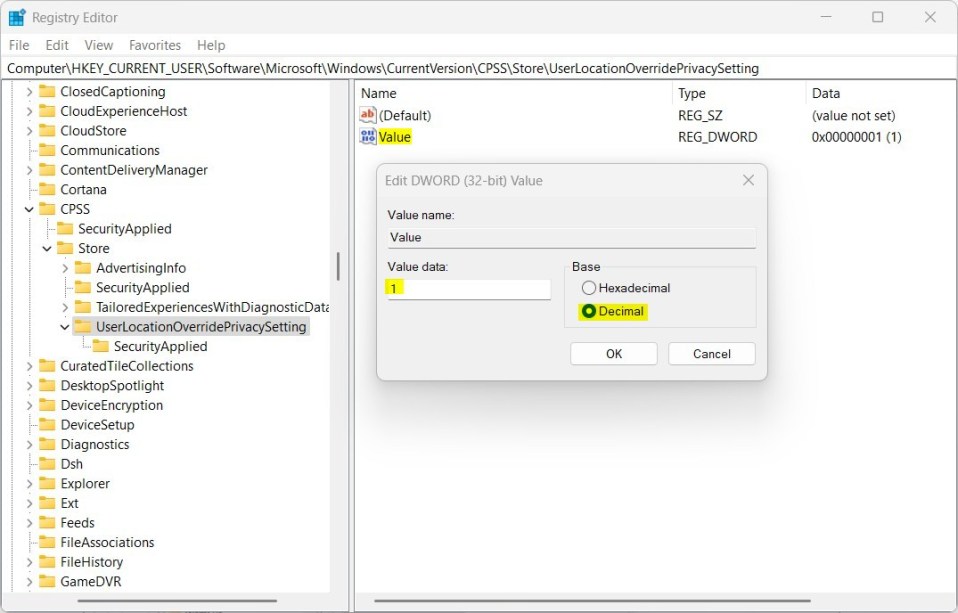 Windows 仮想検索によってレジストリがオンまたはオフになります。
Windows 仮想検索によってレジストリがオンまたはオフになります。
これで十分です。変更を適用するには、コンピュータを再起動します。
これで完了です。
参考:
結論:
この投稿では、Windows で「位置情報の上書きを許可」をオンまたはオフにする方法を説明しました。上記のエラーを見つけた場合、または何か追加したいことがありましたら、下のコメント フォームをご利用ください。.